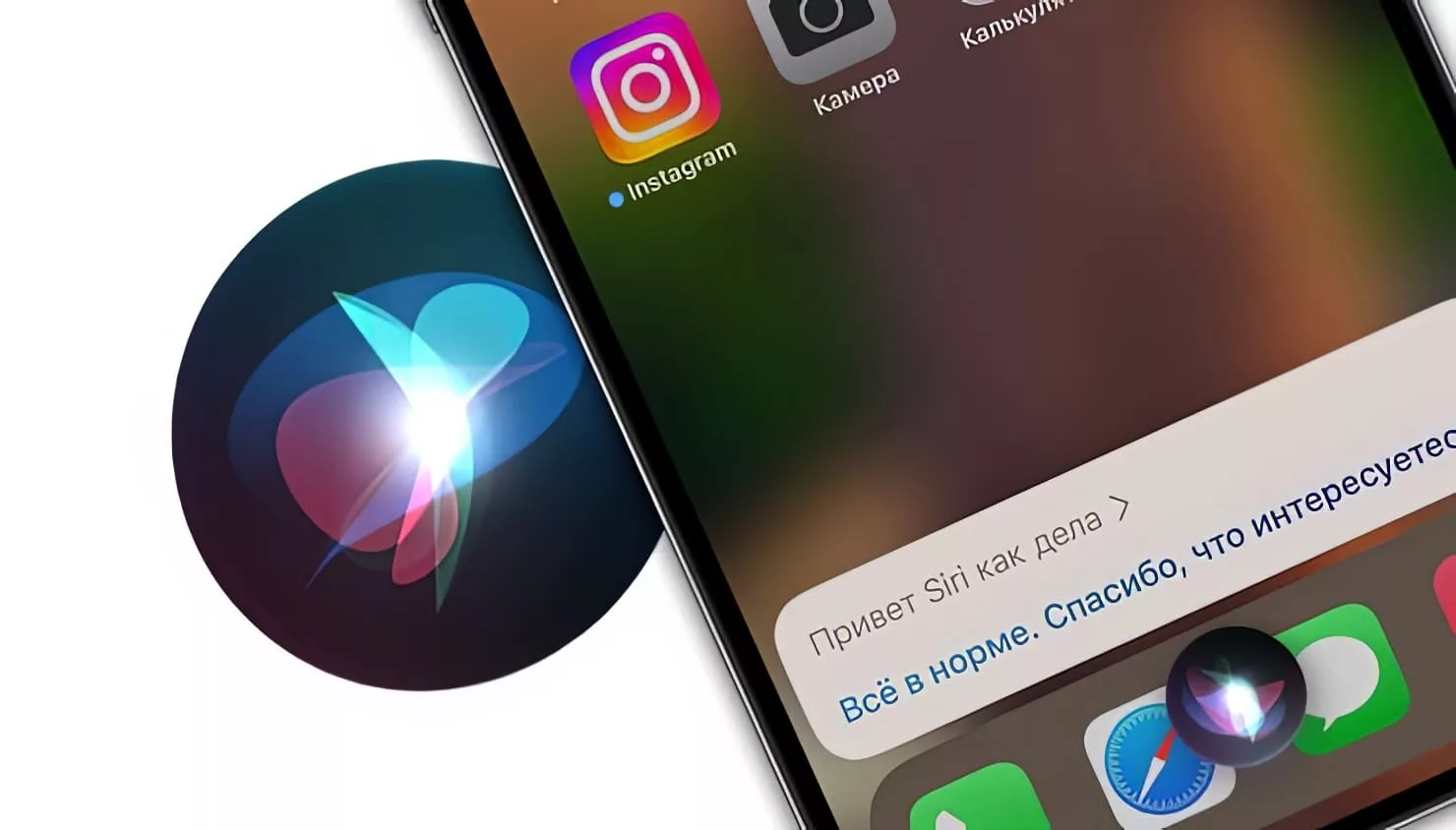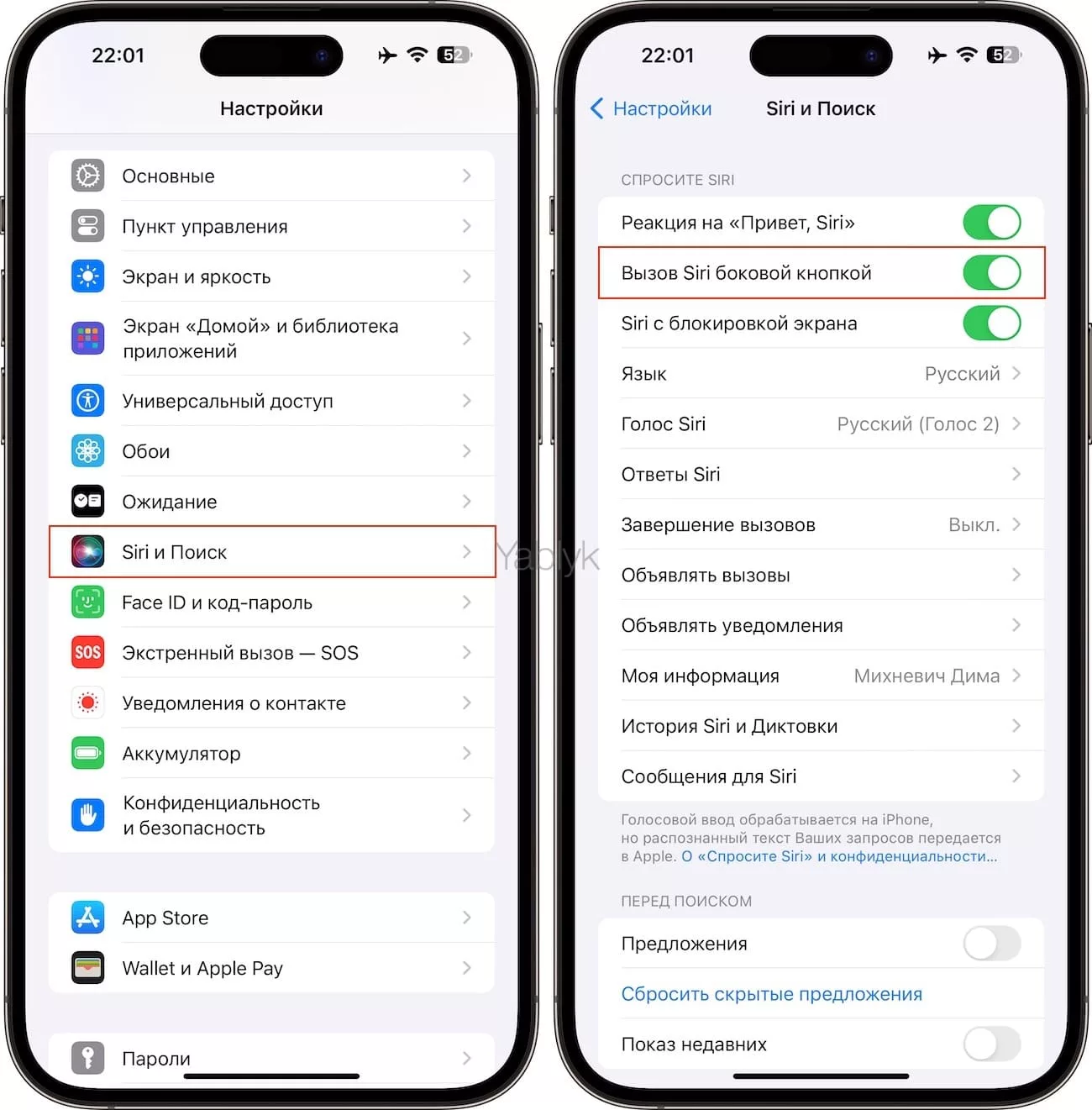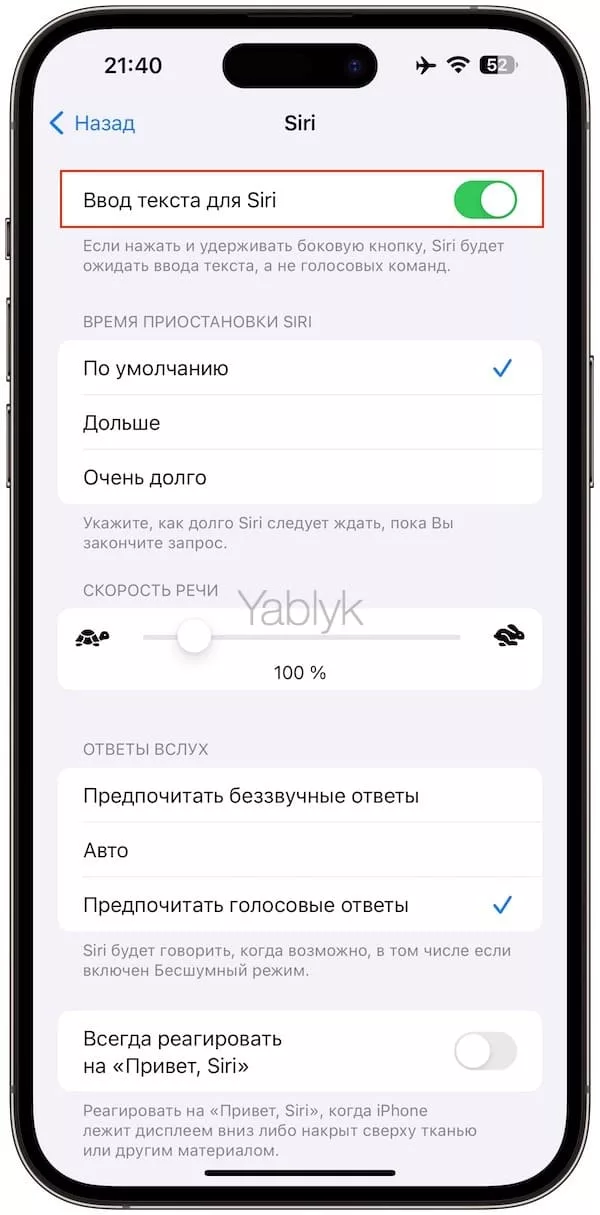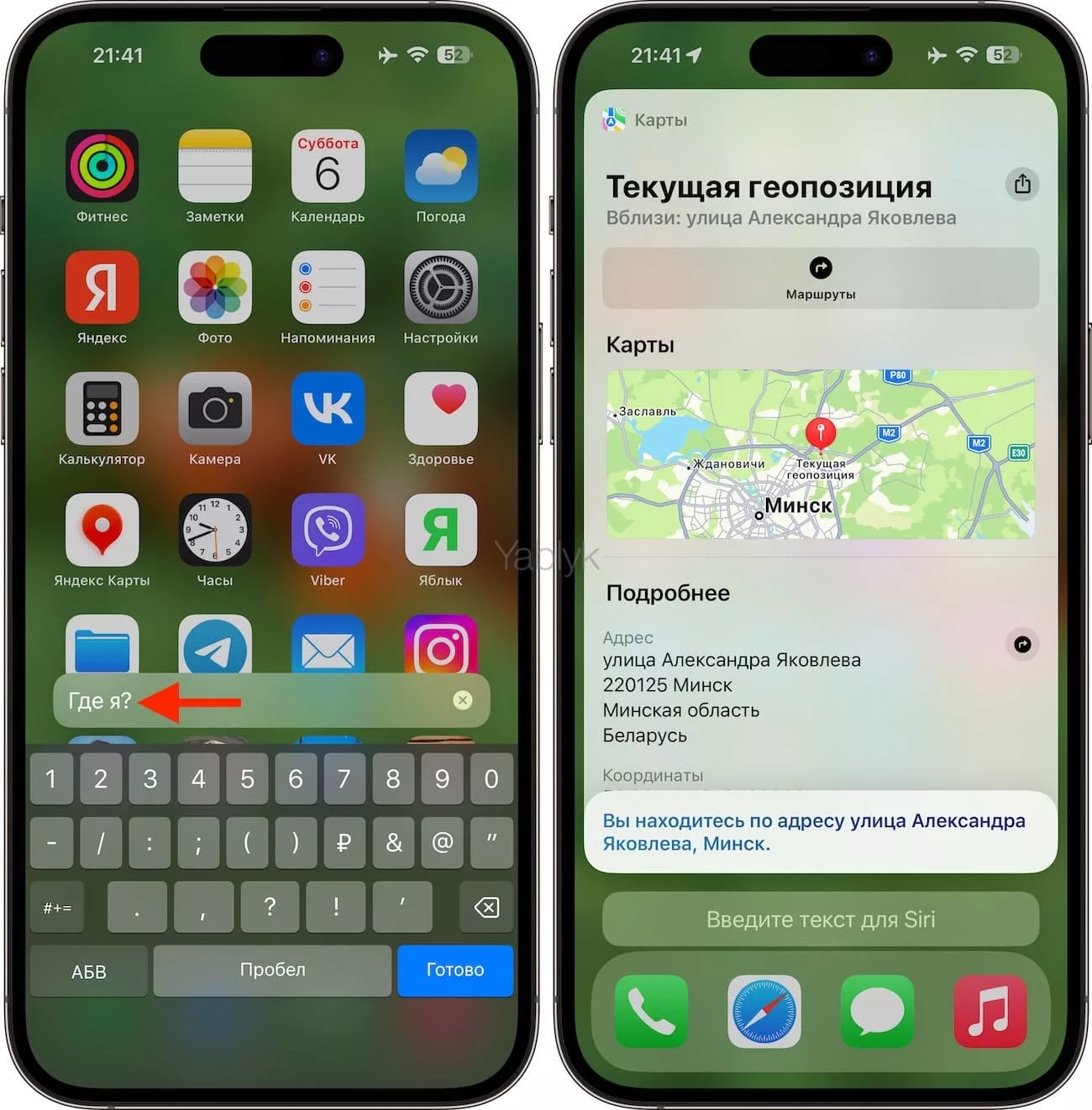Разработчики Apple традиционно уделяют высокое внимание удобству людей с ограниченными возможностями. К примеру, начиная с iOS 11 шорткаты из «Универсального доступа» теперь можно добавлять в «Пункт управления», а сделать запрос для Siri возможно и с клавиатуры.
Подписаться на Яблык в Telegram — только полезные инструкции для пользователей iPhone, iPad и Mac t.me/yablykworld.
Функция называется «Ввод текста для Siri». Как легко догадаться по названию, она позволяет не озвучивать голосом запрос к голосовому помощнику Apple, а написать прямо на клавиатуре iPhone или iPad.
Полезное видео на тему:
Как писать текстовые запросы Siri на iPhone и iPad
Для работы функции, необходимо активировать вызов голосового помощника при помощи боковой кнопки. Для этого откройте приложение «Настройки», перейдите в раздел «Siri и Поиск» и установите переключатель «Вызов Siri боковой кнопкой» в положение «Включено».
Чтобы активировать возможность писать Siri текстовые запросы, зайдите в приложение «Настройки», перейдите в раздел «Универсальный доступ» и выберите меню «Siri» и активируйте переключатель напротив пункта «Ввод текста для Siri».
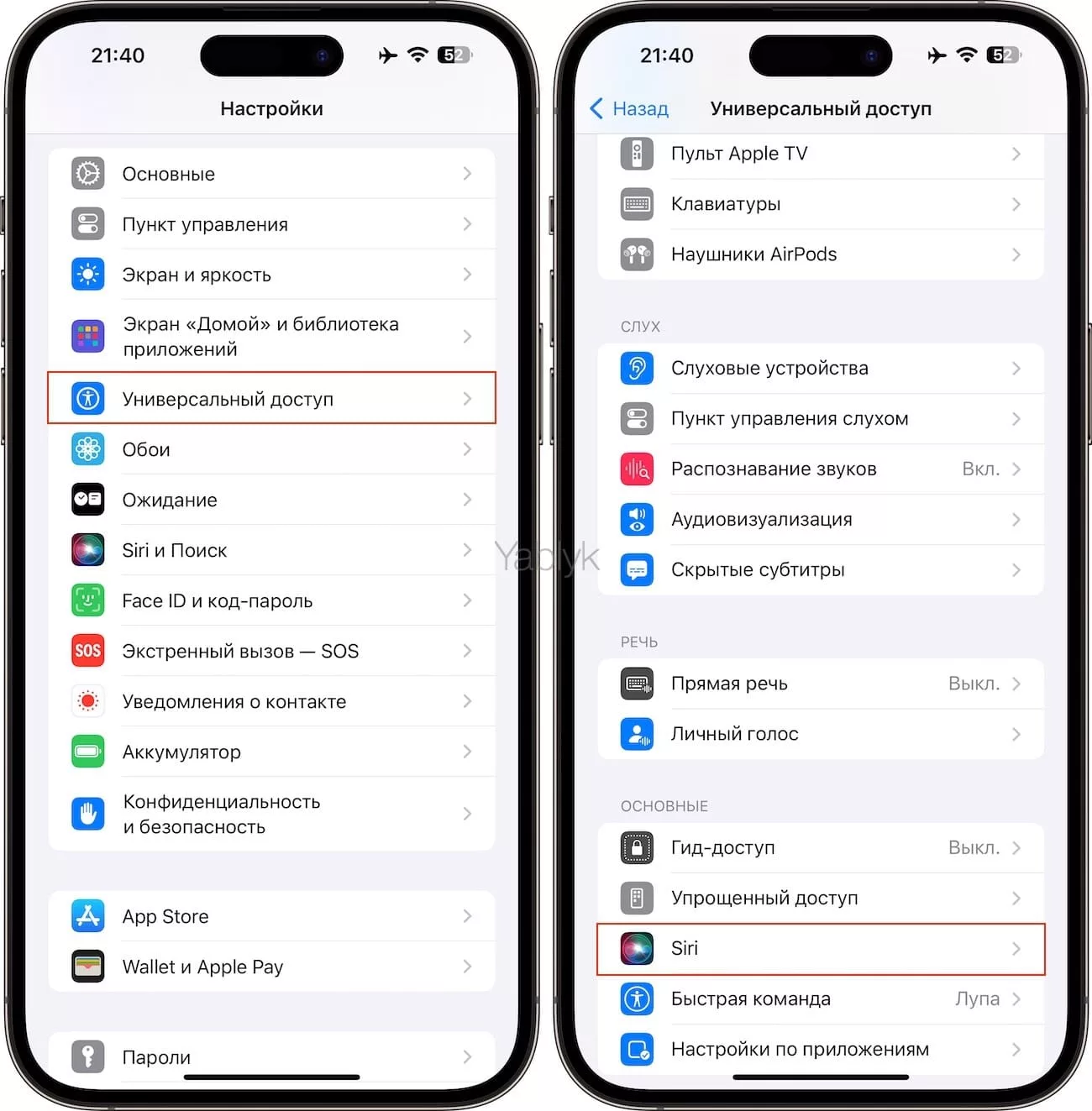
После этого Siri всегда будет выводить на дисплей виртуальную клавиатуру, а не анимацию для улавливания вашего голоса.
Единственное, в этом случае сама Siri все равно будет озвучивать свои ответы. Если же вы хотите, чтобы и Siri отвечала вам текстом, прочтите, пожалуйста, этот материал.
Такая опция отлично подойдет не только людям, у которых физически нет возможности что-то сказать (например, глухим), но и здоровым людям (например, когда требуется тишина или вам неудобно разговаривать).